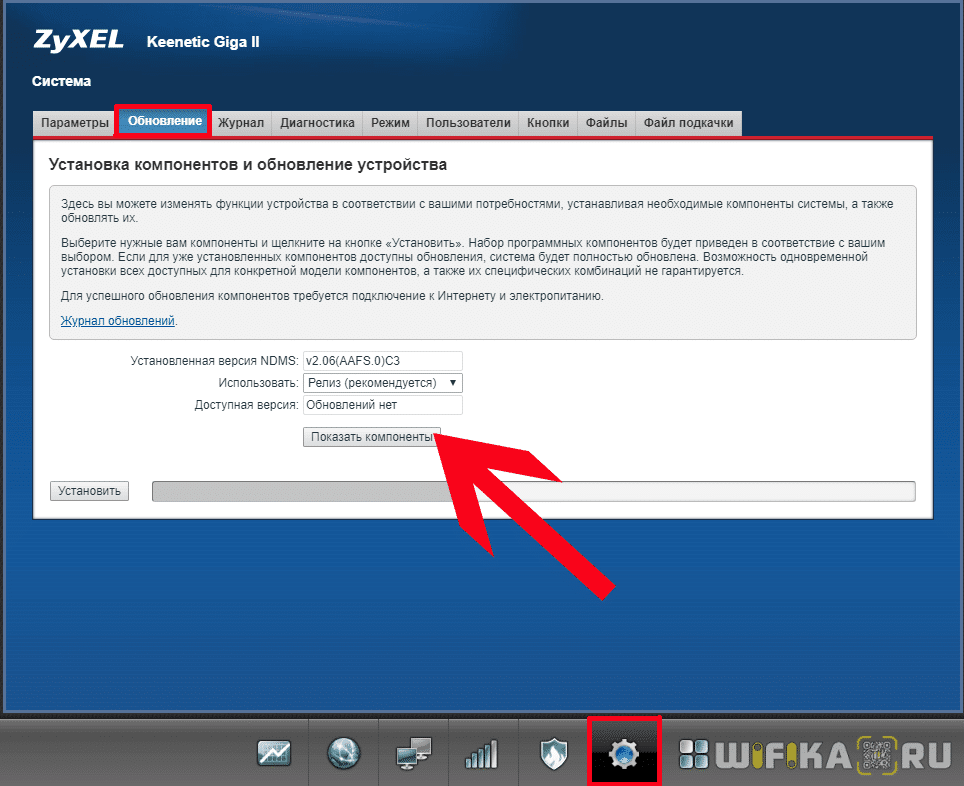Компоненты на Роутере Zyxel Keenetic — Установка и Отключение
Как я уже неоднократно писал, операционная система роутеров Zyxel Keenetic состоит из различных компонентов. Каждый из них отвечает за работу той или иной функции. Когда вы покупаете и подключаете свой маршрутизатор, в нем уже имеется базовый набор модулей, обязательных для начального подключения и обеспечивающих основные потребности пользователей по созданию беспроводной сети. Однако существует огромное количество добавочных блоков настроек, которые могут сделать вашу сеть намного более разнообразной. Также есть и те компоненты, которые за ненадобностью можно отключить.
Где находится раздел с компонентами Zyxel Keenetic?
Приведу пример использования данной функции. Например, мы хотим настроить автоматическую загрузку торрентов на накопитель, подключенный к роутеру. Это удобно, так как впоследствии эти файлы смогут посмотреть все пользователи сети с любого устройства. Однако модуль BitTorrent не установлен «из коробки». Его нужно добавить вручную.
Для загрузки новых компонентов обязательно требуется активное подключение маршрутизатора к интернету. Так как скачивать обновление программного обеспечения он будет именно с официальных серверов производителя.
Итак, для того, чтобы посмотреть на активные и доступные для подключения компоненты на маршрутизаторах Zyxel Keenetic и его преемниках под брендом просто Keenetic, необходимо зайти в его настройки по адресу http://my.keenetic.net и авторизоваться из-под администраторской учетной записи. На случай, если вы не можете зайти на страницу конфигурации, мы подготовили для вас специальную инструкцию.
Далее идем в меню «Общие настройки». И в блоке «Обновления и компоненты» кликаем на кнопку «Изменить набор компонентов» и
Прежде всего мы можем выбрать, какую версию компонентов нужно установить — стабильную или бета. В бета версии могут быть какие-то интересные изменения, но работать они могут с ошибками, так как это тестовый вариант. Поэтому если вы не гик, я рекомендую использовать именно стабильную.
Прокрутив страницу вниз видим все активные или доступные для установки компоненты Zyxel Keenetic.
Какие компоненты Zyxel Keenetic можно отключить?
Поговорим о том, какие компоненты Zyxel Keenetic можно сразу отключить. Прежде всего вы уже заметили, что здесь есть те, которые удалить нельзя, так как являются обязательными для работы роутера.
- Но есть и те, которые не несут никакой пользы в вашем конкретном случае. Например, это поддержка различных типов подключения к интернет-провайдеру — Клиенты PPTP, L2TP, PPPoE, SSTP, 802.1X (Статический или Динамический IP). Вы в любом случае будете использовать только один из них. Соответственно, остальные можно отключить.
- Далее идут VPN-серверы для каждого из этих типов подключений. Если не планируете создавать доступ к сети по выделенному тоннелю, то выключаем.
- Авторизатор провайдера КАБiNET — нужна только абонентам этого провайдера.
Для отключения компонента просто снимаем с него галочку. Появится красная надпись «Будет удален». Модуль удалится после нажатия кнопки для применения изменений и перезагрузки роутера.
Как установить новые компоненты?
Точно таким же образом и устанавливаем новые компоненты Zyxel Keenetic. Ставим флажок напротив нужного модуля — появится текст «Будет установлен» зеленого цвета.
- Если вы планируете использовать USB порты своего маршрутизатора для подключения флешки, то рекомендую поставить компоненты торрент-клиента, DLNA и FTP сервера. С их помощью можно будет организовать с помощью своего роутера полноценный медиа-сервера для трансляции видео или фото на другие носители. Сюда же можно отнести и «Контроль доступа к папкам» для разграничения полномочий по открытию тех или иных файлов.
- То же касается раздела 3G-4G модемов. При их использовании обязательно должны быть активны компоненты, отвечающие за работу с ними
- Для организации удаленного доступа к настройкам роутера через интернет обязательно активируйте «Агент облачной службы» или «Клиент динамической службы DNS».
После того, как определились с теми компонентами, которые нужно отключить или наоборот добавить, жмем на кнопку «Установить обновление» и ждем перезагрузки роутера.
После чего новые настройки будут доступны в панели управления роутером Zyxel Keenetic.
Добавление компонента в старой прошивке Zyxel Keenetic
Если вы являетесь владельцам прошлой линейки роутеров, выпущеных еще под брендом «Zyxel Keenetic», то установка новых компонентов производится в рубрике «Система — Обновление» и нажимаем на кнопку «Показать компоненты»
Откроется список доступных для вашей модели модулей — ставим галочку на нужный модуль и жмем на кнопку «Установить» в самом низу слева